テーブルの装飾を削除する
テーブル形式のリストに自動的に付く、装飾(デザイン)を削除する方法を紹介します!
テーブル
テーブルってこんなやつです。
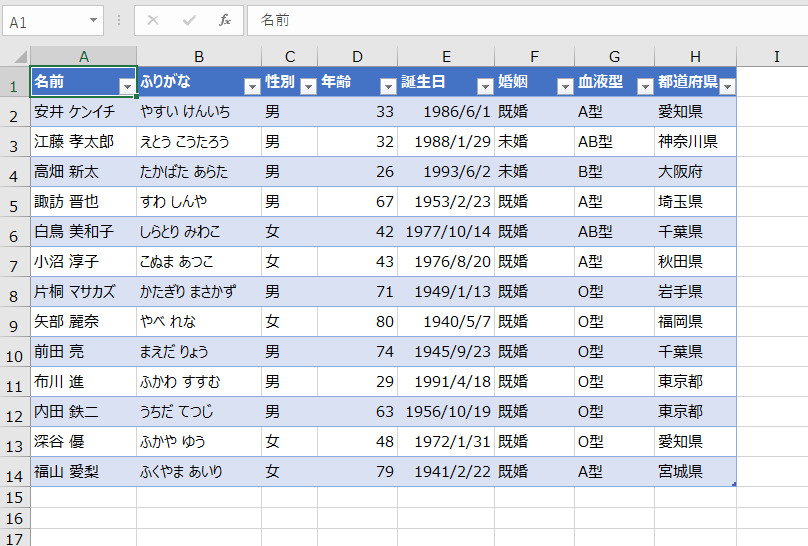
ワークシート上にある表の中に、アクティブセルを置き、「挿入タブ>テーブル」で作れますね。
この”テーブル”ですが、VBAで言うとテーブルにした時点で、”ListObject(リストオブジェクト)”というオブジェクトが作られます。
装飾は、この”ListObject”の”TableStyle”プロパティに設定されていますので、こいつの設定をいじってやれば出来ます(^o^)
ListObjects.TableStyle = Name
Nameは、は色々決まっていて、そいつを設定することで、テーブルのデザインが変わります。
ワークシートで言うテーブルデザインタブの中の選択肢です。
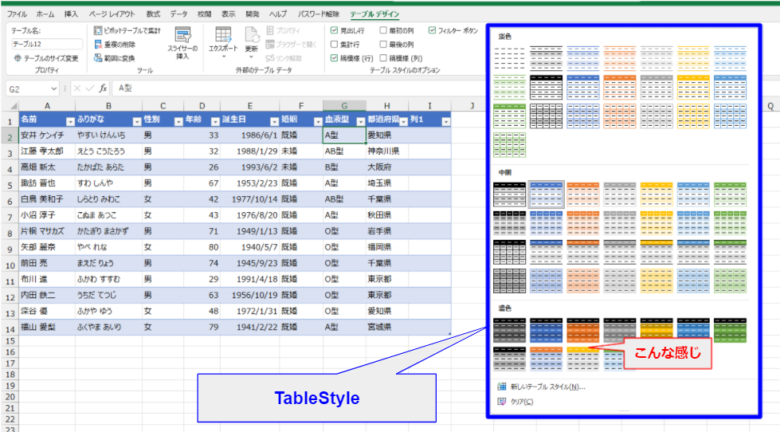
次のコードで、TableStyleのNameの一覧を取得できます。
Sub テーブルスタイルの一覧を取得()
Dim tblStyle As TableStyle
For Each tblStyle In ThisWorkbook.TableStyles
Debug.Print tblStyle.Name
Next
End Subイミディエイトウィンドウに次のように出力されました!
- TableStyleLight1
- TableStyleLight2
- TableStyleLight3
- TableStyleLight4
- TableStyleLight5
- TableStyleLight6
- TableStyleLight7
- TableStyleLight8
- TableStyleLight9
- TableStyleLight10
- TableStyleLight11
- TableStyleLight12
- TableStyleLight13
- TableStyleLight14
- TableStyleLight15
- TableStyleLight16
- TableStyleLight17
- TableStyleLight18
- TableStyleLight19
- TableStyleLight20
- TableStyleLight21
- TableStyleMedium1
- TableStyleMedium2
- TableStyleMedium3
- TableStyleMedium4
- TableStyleMedium5
- TableStyleMedium6
- TableStyleMedium7
- TableStyleMedium8
- TableStyleMedium9
- TableStyleMedium10
- TableStyleMedium11
- TableStyleMedium12
- TableStyleMedium13
- TableStyleMedium14
- TableStyleMedium15
- TableStyleMedium16
- TableStyleMedium17
- TableStyleMedium18
- TableStyleMedium19
- TableStyleMedium20
- TableStyleMedium21
- TableStyleMedium22
- TableStyleMedium23
- TableStyleMedium24
- TableStyleMedium25
- TableStyleMedium26
- TableStyleMedium27
- TableStyleMedium28
- TableStyleDark1
- TableStyleDark2
- TableStyleDark3
- TableStyleDark4
- TableStyleDark5
- TableStyleDark6
- TableStyleDark7
- TableStyleDark8
- TableStyleDark9
- TableStyleDark10
- TableStyleDark11
- PivotStyleLight1
- PivotStyleLight2
- PivotStyleLight3
- PivotStyleLight4
- PivotStyleLight5
- PivotStyleLight6
- PivotStyleLight7
- PivotStyleLight8
- PivotStyleLight9
- PivotStyleLight10
- PivotStyleLight11
- PivotStyleLight12
- PivotStyleLight13
- PivotStyleLight14
- PivotStyleLight15
- PivotStyleLight16
- PivotStyleLight17
- PivotStyleLight18
- PivotStyleLight19
- PivotStyleLight20
- PivotStyleLight21
- PivotStyleLight22
- PivotStyleLight23
- PivotStyleLight24
- PivotStyleLight25
- PivotStyleLight26
- PivotStyleLight27
- PivotStyleLight28
- PivotStyleMedium1
- PivotStyleMedium2
- PivotStyleMedium3
- PivotStyleMedium4
- PivotStyleMedium5
- PivotStyleMedium6
- PivotStyleMedium7
- PivotStyleMedium8
- PivotStyleMedium9
- PivotStyleMedium10
- PivotStyleMedium11
- PivotStyleMedium12
- PivotStyleMedium13
- PivotStyleMedium14
- PivotStyleMedium15
- PivotStyleMedium16
- PivotStyleMedium17
- PivotStyleMedium18
- PivotStyleMedium19
- PivotStyleMedium20
- PivotStyleMedium21
- PivotStyleMedium22
- PivotStyleMedium23
- PivotStyleMedium24
- PivotStyleMedium25
- PivotStyleMedium26
- PivotStyleMedium27
- PivotStyleMedium28
- PivotStyleDark1
- PivotStyleDark2
- PivotStyleDark3
- PivotStyleDark4
- PivotStyleDark5
- PivotStyleDark6
- PivotStyleDark7
- PivotStyleDark8
- PivotStyleDark9
- PivotStyleDark10
- PivotStyleDark11
- PivotStyleDark12
- PivotStyleDark13
- PivotStyleDark14
- PivotStyleDark15
- PivotStyleDark16
- PivotStyleDark17
- PivotStyleDark18
- PivotStyleDark19
- PivotStyleDark20
- PivotStyleDark21
- PivotStyleDark22
- PivotStyleDark23
- PivotStyleDark24
- PivotStyleDark25
- PivotStyleDark26
- PivotStyleDark27
- PivotStyleDark28
- SlicerStyleLight1
- SlicerStyleLight2
- SlicerStyleLight3
- SlicerStyleLight4
- SlicerStyleLight5
- SlicerStyleLight6
- SlicerStyleOther1
- SlicerStyleOther2
- SlicerStyleDark1
- SlicerStyleDark2
- SlicerStyleDark3
- SlicerStyleDark4
- SlicerStyleDark5
- SlicerStyleDark6
- TimeSlicerStyleLight1
- TimeSlicerStyleLight2
- TimeSlicerStyleLight3
- TimeSlicerStyleLight4
- TimeSlicerStyleLight5
- TimeSlicerStyleLight6
- TimeSlicerStyleDark1
- TimeSlicerStyleDark2
- TimeSlicerStyleDark3
- TimeSlicerStyleDark4
- TimeSlicerStyleDark5
- TimeSlicerStyleDark6
このコードで取得されるのは、TableStyleだけでなく、PivotStyleなど他のものも取得されるので注意してください。
- TableStyle 60種類(3種類の合計)
- PivotStyle 84種類(3種類の合計)
- SlicerStyle 14種類(3種類の合計)
- TimeSlicerStyle 12種類(2種類の合計)
です。
ここで使うのは、TableStyleなんちゃらって言うやつです。
TableStyleのどれがどの色だって言うのは、ちょっと省かせていただきますが、試しに設定してみましょう!
では試しに、「TableStyleMedium16」にします。
構文は次のようになります。
ListObject.TableStyle = ”TableStyleMedium16”
全体のコードは次です。
Sub sample()
Dim テーブル As ListObject
Set テーブル = ActiveSheet.ListObjects(1)
テーブル.TableStyle = "TableStyleMedium16"
End Subテーブルという変数に、Listオブジェクトを格納しています。
簡単なので大丈夫ですね(^o^)
では実行してみましょう!
テーブルの装飾(デザイン)が変更されたことが分かります(^o^)
はい。
で、今回のテーマは「装飾を削除する」でしたね。
装飾を削除する場合は、このListオブジェクトのTableStyleプロパティに「””」を設定します。
ListObject.TableStyle = ”TableStyleMedium16”
これもやってみましょう!
Sub sample()
Dim テーブル As ListObject
Set テーブル = ActiveSheet.ListObjects(1)
テーブル.TableStyle = ""
End Subはい。実行します。
テーブルのスタイルが削除されました!
以上です!

コメント